
【ワード】1行だけ2ページ目にはみ出た文書を1ページ内に収めたい
おはようございます。こんにちは。いたをです。
先日の記事で、段落の最後が数文字分はみ出てしまい、2行になってしまう文章を1行におさめるテクニックをお伝えしました。
今日も「はみ出し対策」のテクニックをお伝えしようと思います。今回はページ編です。
数文字次の行にはみ出すのと同じように、1行次のページにはみ出してレイアウトがうまく行かないことってよくあります。

▲ 例えばこんな感じ・・・。
文章を削りたくても削れない!
ページの余白を狭くしたくない!(余白は変更したくない)
そんな時は、1ページの行数を1行増やすことであっさり解決しちゃいましょう。
1.1ページの行数を変更する方法
[レイアウト]タブから「ページ設定」ダイアログボックスを表示させましょう。

[文字数と行数]タブの[行数]の数字を増やします。
これで行間隔は少しだけ狭まりますが、1ページに収まります。

めでたしめでたし。
2.特定のページだけ行数を変更することってできるの?
おっと、意地悪な質問が来ましたね(笑)
例えばこんな感じでしょうか。
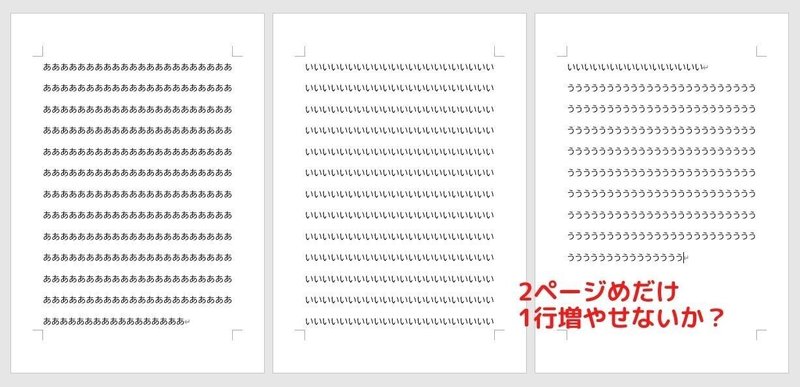
1ページは13行で、2ページ目は14行、3ページ目からはまた13行に・・・。
出来ます!
文書のまとまりを分ける区切り「セクション区切り」という機能がワードには備わっています。この機能を使うことで、文書途中から書式設定を変えることが可能になります。
それではセクション区切りを使って、2ページ目だけ行数を増やしてみましょう。

1ページ目の最終行(ああああ・・・が終わるところ)にカーソルを移動し、[レイアウト]タブ-[ページ設定]グループから「区切り」を選択します。今回は「セクション区切り」の中から「次のページから開始」を選択します。
同じように3ページ目の1行目(いいいい・・・が終わるところ)にカーソルを移動し、同じように「セクション区切り」の中から「次のページから開始」を選択します。「うううう・・・」の部分が4ページ目に移動してしまいますがご安心ください。
今の状態は
「ああああ・・・」段落(1ページ目)
---セクション区切り---
「いいいい・・・」段落(2・3ページ目)
---セクション区切り---
「うううう・・・」段落(4ページ目)
このようになっています。
改めてセクション区切りとは何なのかといいますと、
文書のまとまりを分ける区切りのこと、なんですね
そのまとまりを区切ることで、1つの文書の中で書式設定を分割して設定できるようにできますよ~、ということなんです。
例えば、2番めのセクションだけ用紙の向きを90度変えて、横向きにしたり・・・なんてことも出来たりするんです。
まぁ、今回は行数を変更すればいいわけなので、
「いいいい・・・」段落のセクションを選択し、行数を増やしてやればいいってこと。実際に行数を増やしてあげると、このとおり。

3ページに収めることができました。
3.まとめ
いかがでしたでしょうか。
はみ出し対策はこれで万全ですね。
セクション区切りという新しい機能が出てきました。
使用する機会は決して多くはないかもしれませんが、使い方を覚えておくと役に立つ場合もあります。時間のあるときに色々試してみてくださいね。
それではまた。
***
さいごまで読んでいただき、まことにありがとうございました。 もし面白い記事だったなぁと思っていただけたら、是非!ぜひ「スキ」や「シェア」をお願いします。 戴いたサポートは、皆様の応援に使わせていただき、時々モチベーションUPのためのビール代に使わせてくださいまし。
